


  |  | ||
Dit gedeelte beschrijft de gebruikersinstellingen in het menu Beheerder toepassingen onder Systeeminstellingen.
Beheerder toepassingen worden door de beheerder gebruikt. Neem contact op met de beheerder als u deze instellingen wilt wijzigen.
We raden u aan om beheerderverificatie in te stellen voordat u instellingen voor Beheerder toepassingen opgeeft.
Adresboekmanagement
U kunt informatie dat in het adresboek is opgeslagen toevoegen, wijzigen of verwijderen.
Zie "Adresboek" voor meer informatie.
Progr. / Wijz.
U kunt zowel namen als gebruikerscodes invoeren en wijzigen.
Namen
Het is mogelijk een naam, toetsweergave, registratienummer en titelselectie te registreren.
Verif. info
U kunt een gebruikerscode registreren en de functies opgeven die voor elke gebruikerscode beschikbaar zijn. Het is ook mogelijk om gebruikersnamen en wachtwoorden te registreren die worden gebruikt voor het versturen van e-mail, het versturen van bestanden naar mappen of voor toegang tot een LDAP-server.
Beveiliging
U kunt een beveiligingscode registreren.
Faxbestemm.
U kunt het volgende registreren: faxnummer, internationale TX-modus, faxkoptekst, het invoegen van een label, IP-faxbestemming en protocol.
U kunt een e-mailadres registreren.
Map
U kunt het protocol, pad, poortnummer en de servernaam registreren.
Toev aan grp
Namen die zijn geregistreerd in het adresboek kunnen in een groep worden geplaatst.
Verwijderen
U kunt een naam uit het adresboek verwijderen.
U kunt maximaal 2000 namen registreren.
U kunt maximaal 500 gebruikerscodes registreren.
U kunt ook namen in het adresboek registreren en beheren met behulp van Web Image Monitor.
Adresboek: Groep programmeren/wijzigen/verwijderen
Namen die geregistreerd staan in het adresboek kunnen aan een groep worden toegevoegd. Hiermee kunt u eenvoudig de namen beheren die in elke groep zijn geregistreerd.
Progr. / Wijz.
U kunt groepen registreren en wijzigen.
Namen
Het is mogelijk een naam, toetsweergave, registratienummer en titelselectie te registreren.
Geprogr. Gebr./Groep
U kunt de namen of groepen van iedere groep controleren.
Beveiliging
U kunt een beveiligingscode registreren.
Toev aan grp
U kunt groepen die zijn geregistreerd in het adresboek in een groep plaatsen.
Verwijderen
U kunt een groep uit het adresboek verwijderen.
U kunt maximaal 100 groepen registreren.
U kunt ook groepen in het adresboek registreren en beheren met Web Image Monitor.
Adresboek: Volgorde wijzigen
Hiermee wijzigt u de volgorde van de geregistreerde namen.
U kunt de volgorde van items wijzigen als ze op dezelfde pagina staan. Het is niet mogelijk om items naar een andere pagina te verplaatsen.
U kunt bijvoorbeeld niet een item uit "PLANNING" ([OPQ]) naar "DAILY" ([CD]) verplaatsen.
Druk op de [Gebruikersinstellingen/Teller]-knop.
Druk op [Systeeminstellingen].
Druk op [Beheerdertoepassingen].
Druk op [Adresboek: Volgorde wijzigen].
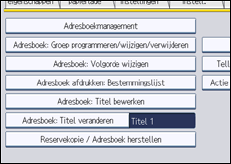
Druk op de naamtoets die moet worden verplaatst.
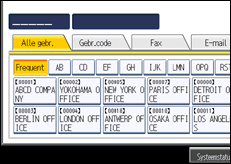
U kunt een naam selecteren met de cijfertoetsen.
Druk op de naamtoets op de plaats waarnaar u die wilt verplaatsen.
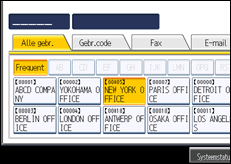
De gebruikerstoets wordt verplaatst naar de geselecteerde positie en de gebruikerstoets die op dat moment op de geselecteerde positie staat, wordt naar voren of naar achteren verplaatst.
Als u de geselecteerde gebruikerstoets vooruit beweegt, dan wordt de gebruikerstoets die op dat moment op de geselecteerde plaats staat, naar achteren bewogen.
Als u de geselecteerde gebruikerstoets achteruit beweegt, dan wordt de gebruikerstoets die op dat moment op de geselecteerde plaats staat, naar voren bewogen.
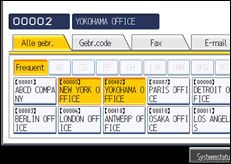
U kunt ook een naam selecteren met behulp van de cijfertoetsen.
Adresboek afdrukken: Bestemmingslijst
U kunt de bestemmingslijst die in het adresboek is geregistreerd, afdrukken.
Afdrukken op volgorde van titel 1
Hiermee wordt het adresboek in de volgorde van titel 1 afgedrukt.
Afdrukken op volgorde van titel 2
Hiermee wordt het adresboek in de volgorde van titel 2 afgedrukt.
Afdrukken op volgorde van titel 3
Hiermee wordt het adresboek in de volgorde van titel 3 afgedrukt.
Lijst groepkiesnrs. afdrukken
Hiermee wordt het groepsadresboek afgedrukt.
Druk op de [Gebruikersinstellingen/Teller]-knop.
Druk op [Systeeminstellingen].
Druk op [Beheerdertoepassingen].
Druk op [Adresboek afdrukken: Bestemmingslijst].
Selecteer de afdrukindeling.
Om de lijst op dubbelzijdige pagina's af te drukken, selecteert u [Afdrukken op 2 zijden].
Druk op de [Start]-knop.
De lijst wordt afgedrukt.
Adresboek: Titel bewerken
U kunt de titel bewerken om een gebruiker gemakkelijk te vinden.
Druk op de [Gebruikersinstellingen/Teller]-knop.
Druk op [Systeeminstellingen].
Druk op [Beheerdertoepassingen].
Druk op [Adresboek: Titel bewerken].
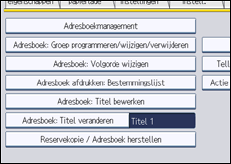
Druk op de titeltoets die u wilt wijzigen.
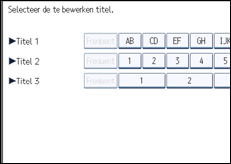
Voer de nieuwe naam in en druk vervolgens op [OK].
Druk op [OK].
Druk op de [Gebruikersinstellingen/Teller]-knop.
Adresboek: Volgorde wijzigen
Hiermee geeft u de titel op om een naam te selecteren.
Standaardinstelling: [Titel 1]
Reservekopie / Adresboek herstellen
U kunt op een externe opslaglocatie een reservekopie maken van het adresboek van het apparaat of de reservekopie vanaf de externe opslaglocatie terugzetten.
Voor een reservekopie moet u een verwijderbare SD-kaart installeren in dit apparaat.
Neem voor meer informatie over het installeren en verwijderen van de SD-kaart contact op te nemen met uw verkoop- of servicevertegenwoordiger.
Met Gegevens herstellen overschrijft u adresboekgegevens die op het apparaat zijn opgeslagen en wist u de teller van elke geregistreerde gebruiker van het apparaat.
U kunt ook een back-up van het adresboek van het apparaat maken en herstellen met Web Image Monitor. Raadpleeg de Help-bestanden bij Web Image Monitor voor meer details.
Reservekopie
U kunt op een externe opslaglocatie een reservekopie maken van het adresboek van het apparaat.
Herstellen
U kunt de reservekopie van het adresboek terugzetten vanaf de externe opslaglocatie.
Formatteren
U kunt de externe opslagplaats formatteren.
Info Geh.opslagapp. verkrijgen
De vrije en gebruikte ruimte van de externe opslagplaats worden weergegeven.
Instelling gegevensoverdracht voor automatisch programmeren adresboek
Door de Instell. gegevensoverdracht vr autom. programm. adresbk te gebruiken, kunt u gebruikersverificatie-informatie overbrengen die reeds geregistreerd is in het adresboek van de Windows-verificatie, LDAP-verificatie of integratieserver-verificatie.
Standaardinstelling: [Niet overdragen]
Als u [Gegevens overdragen] selecteert, gebruik dan de cijfertoetsen om het registratienummer in te voeren van de gegevens die u wilt overbrengen vanuit een adresboek.
Voor meer informatie over de Windows-verificatie, LDAP-verificatie of integratieserver-verificatie moet u contact opnemen met uw beheerder.
Teller weergeven/afdrukken
Hiermee kunt u het aantal afdrukken bekijken en afdrukken.
Teller weergeven/afdrukken
Vertoont het aantal afdrukken voor elke functie(Totaal, Kopieeraapparaat, Printer, A3/DLT, Duplex, Fax-afdrukken, Verz. / TX tot., Faxoverdracht, Verz.nr.Scan.).
Tellerlijst afdrukken
Hiermee kunt u een lijst afdrukken met daarop het aantal afdrukken voor elke functie.
Teller weergeven/wissen/afdrukken per gebruiker
Hiermee kunt u het aantal afdrukken dat met een gebruikerscode geopend is, bekijken, afdrukken en terugzetten op 0.
Druk op [![]() Previous] en [
Previous] en [![]() Volg.] om alle afdrukaantallen weer te geven.
Volg.] om alle afdrukaantallen weer te geven.
Het aantal afdrukken kan afwijken van de tellerwaarden in Teller Weergeven/Afdrukken.
Tellerlijst afdrukken voor Alle gebruikers
Drukt de tellerwaarden af voor alle gebruikers.
Tellerlijst voor Alle gebruikers wissen
Stelt de tellerwaarden voor alle gebruikers opnieuw in.
Tellerlijst afdrukken Per gebruiker
Drukt de tellerwaarden af voor iedere gebruiker.
Tellerlijst Wissen per gebruiker
Reset de tellerwaarde voor iedere gebruiker.
Alles op pag. select.
Selecteer alle gebruikers op de pagina.
Meer informatie over het afdrukken van de teller staat in "Teller weergeven/wissen/afdrukken per gebruiker" en "Teller weergeven/wissen/afdrukken voor alle gebruikers".
Actie van app. wanneer limiet is bereikt
Neem voor meer informatie over deze functie contact op met uw beheerder.
Afdrukvolumegebruik beperken: Telinstelling per eenheid
Neem voor meer informatie over deze functie contact op met uw beheerder.
Afdr.vol.gebr beperkn: Stndrd limietwaarde
Neem voor meer informatie over deze functie contact op met uw beheerder.
Gebruik van mediasleuf
Neem voor meer informatie over deze functie contact op met uw beheerder.
Gebruikersverificatie management
Gebr.code ver.
Met Gebruikerscodeverificatie kunt u beschikbare functies beperken en hiermee toezien op het gebruik van de functie.
Wanneer u Gebruikerscodeverificatie gebruikt, registreer dan de gebruikerscode.
Met de Printer PC-besturingsfunctie kunt u een logboek met afdrukken genereren die overeenstemmen met de codes die zijn ingevoerd tijdens het gebruik van het printerstuurprogramma.
Voor informatie over basisverificatie, Windows-verificatie, LDAP-verificatie en integratieserver-verificatie moet u contact opnemen met uw beheerder.
Functie die u wilt beperken
Kopieerapparaat
Document Server
Fax
Printer
Printer: PC Control
Scanner
Verif. afdruktaak:
Compleet
Eenvoudig (Beperking)
Eenvoudig (Alle)
Bereik van beperking:
Wijzigen
Basisverificatie
Windows verif.
LDAP verif.
Verif. Integr.server
Uit
Standaard: [Uit]
Beheerdersverificatie management
Neem voor meer informatie over deze functie contact op met uw beheerder.
Beheerder programmeren/wijzigen
Neem voor meer informatie over deze functie contact op met uw beheerder.
Sleutelteller beheer
Geef de functies op die u wilt beheren met de sleutelteller.
Kopieerapparaat
Document Server
Fax
Printer
Scanner
Extern betaalsysteem management
U kunt de sleutelkaart gebruiken om een bovenste limiet voor het apparaatgebruik te bepalen.
Kopieerapparaat
Document Server
Fax
Printer
Scanner
Neem voor meer informatie over deze functie contact op met uw beheerder.
Verhoogd extern betaalsysteem management
Geef aan of uitgebreide functies voor uitgebreid extern beheer van de ladereenheid beschikbaar moeten worden gesteld.
Neem voor meer informatie over deze functie contact op met uw beheerder.
Uitgebreide beveiliging
Geef op of u de uitgebreide beveiligingsfuncties wilt gebruiken of niet. Neem voor meer informatie over de uitgebreide beveiligingsfuncties contact op met uw beheerder.
Automatisch bestand verwijderen in Document server
Geef op of de documenten die op de documentserver zijn opgeslagen na een bepaalde tijd moeten worden verwijderd of niet.
Standaardinstelling: [Aan], [3 dag(en)]
Als u [Aan] selecteert, dan worden opgeslagen documenten achtereenvolgens verwijderd na de opgegeven periode.
Als u [Uit] selecteert, dan worden de documenten niet automatisch verwijderd.
Als u [Aan] selecteert, dan voert u het aantal dagen in van 1 tot 180 (in stappen van 1 dag).
De fabrieksinstelling is 3 dagen, dit betekent dat documenten 3 dagen (72 uur) nadat ze zijn opgeslagen, worden verwijderd.
Verwijder alle bestanden in Document Server
U kunt bestanden verwijderen die zijn opgeslagen in de documentserver, inclusief bestanden die zijn opgeslagen voor Testafdruk, Beveiligde afdruk, Uitgestelde afdruk en Opgeslagen afdruk onder printerfunctie.
Ook als er altijd een wachtwoord is ingesteld, worden alle documenten verwijderd.
Er wordt een bevestigingsbericht weergegeven. Als u alle documenten wilt verwijderen, selecteert u [Ja].
Capture Prioriteit
Deze instelling verschijnt als de File Format Converter is geïnstalleerd en de vastlegfunctie wordt gebruikt door de bezorgingssoftware ScanRouter.
Neem voor meer informatie over deze functie contact op met uw beheerder.
Capture: Verwijder Alle niet-verz.bestanden
Deze instelling verschijnt als de File Format Converter is geïnstalleerd en de vastlegfunctie wordt gebruikt door de bezorgingssoftware ScanRouter.
Neem voor meer informatie over deze functie contact op met uw beheerder.
Capture: Eigendom
Deze instelling verschijnt als de File Format Converter is geïnstalleerd en de vastlegfunctie wordt gebruikt door de bezorgingssoftware ScanRouter.
Neem voor meer informatie over deze functie contact op met uw beheerder.
Capture: Algemene Prioriteit
Deze instelling verschijnt als de File Format Converter is geïnstalleerd en de vastlegfunctie wordt gebruikt door de bezorgingssoftware ScanRouter.
Neem voor meer informatie over deze functie contact op met uw beheerder.
Capture: Eigenaar standaarden
Deze instelling verschijnt als de File Format Converter is geïnstalleerd en de vastlegfunctie wordt gebruikt door de bezorgingssoftware ScanRouter.
Neem voor meer informatie over deze functie contact op met uw beheerder.
Programmeer / Wijzig / Verwijder LDAP server
Programmeer de LDAP-server om rechtstreeks e-mailbestemmingen op te zoeken in het adresboek van de LDAP-server. Deze functie is mogelijk wanneer u scanbestanden verzendt per e-mail met de scanner- of faxfunctie.
Naam
Servernaam
Zoek basis
Poortnr.
Gebr. beveil. verbinding (SSL)
Verificatie
Gebruikersnaam
Wachtwoord
Domeinnaam
Zoekvoorwaarden
Zoekopties
Deze functie ondersteunt LDAP-versie 2.0 en 3.0. Digest-verificatie kan alleen met LDAP Ver.3.0 worden gebruikt.
Als u de LDAP-server wilt gebruiken, selecteert u [Aan] onder LDAP zoeken.
Voor meer informatie over het programmeren van de LDAP-server, raadpleegt u "De LDAP-server programmeren".
LDAP zoeken
Geef op of u de LDAP-server voor zoeken wilt gebruiken of niet.
Standaard: [Uit]
Als u [Uit] selecteert, dan zal de LDAP-serverlijst niet verschijnen op het zoekscherm.
Instelling automatisch uit
Geef op of u 'Automatisch Uit' wilt inschakelen of niet.
Standaardinstelling: [Inschakelen]
Service Test Call
U kunt een testoproep naar het @Remote-center maken.
Deze functie is alleen beschikbaar als de @Remote-service ingeschakeld en actief is.
Meldt status van het apparaat
U kunt een bericht over de status van de machine naar het @Remote center sturen.
Deze functie is alleen beschikbaar als de @Remote-service ingeschakeld en actief is.
Service Modusbeveiliging
Neem voor meer informatie over deze functie contact op met uw beheerder.
Firmware versie
U kunt de softwareversie controleren die is geïnstalleerd op dit apparaat.
Niveau netwerkbeveiliging
Neem voor meer informatie over deze functie contact op met uw beheerder.
Instelling geheugen automatisch wissen
Neem voor meer informatie over deze functie contact op met uw beheerder.
Het geheugen wissen
Neem voor meer informatie over deze functie contact op met uw beheerder.
Alle logboeken verwijderen
Neem voor meer informatie over deze functie contact op met uw beheerder.
Inst. Overdr.logb.
Neem voor meer informatie over deze functie contact op met uw beheerder.
Gegevensbeveiliging voor kopiëren
Neem voor meer informatie over deze functie contact op met uw beheerder.
Vaste USB-poort
Geef op of u de USB-poort wilt vastleggen of niet.
Standaard: [Uit]
Indien ingesteld op [Niveau 1]
Het is niet nodig om een nieuw stuurprogramma te installeren wanneer het printerstuurprogramma van dit apparaat al op de computer geïnstalleerd is.
Indien ingesteld op [Niveau 2]
Neem contact op met uw servicevertegenwoordiger voor meer informatie.
Domein programmeren/wijzigen/verwijderen
Programmeer het domein dat moet worden gebruikt voor Kerberos-verificatie.
Domeinnaam
KDC Servernaam
Domeinnaam
Stel zowel de domeinnaam als KDC-servernaam in bij het programmeren van een domein.
Voor meer informatie over het programmeren/wijzigen/verwijderen van een domein, raadpleegt u "Het domein programmeren".
Coderingsinstellingen apparaatgegevens
Neem voor meer informatie over deze functie contact op met uw beheerder.
![]()
Voor meer informatie over hoe u de Systeeminstellingen opent, raadpleegt u "Gebruikersinstellingen openen".